windows8截图工具怎么用|windows8截图的方法
更新时间:2017-02-02 09:13:27作者:ujiaoshou
windows8截图工具怎么用?有时大家使用电脑时需要截图于是就到处下截图软件,或者使用聊天工具截图。其实win8系统里自带了截图软件,那么就让我们看看吧。
具体方法如下:(u盘启动盘制作工具装windows8)
解决方法1:
1、第一种方法就是在键盘上使用快捷键win+R打开win8运行窗口
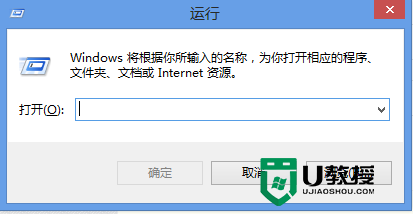
2、在窗口中输入SnippingTool点击确定
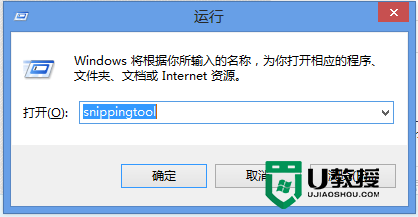
3、然后就打开了截图软件
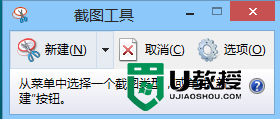
4、还有使用快捷键win+Q打开应用窗口输入“截图”也可以打开截图软件
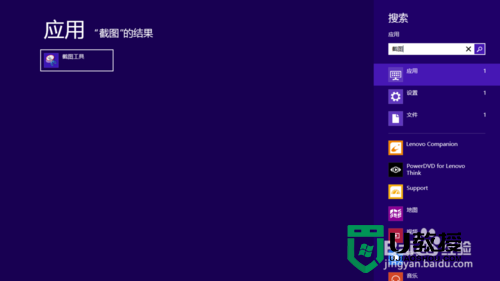
解决方法2:
1、在键盘上点击win+prtscrsysrq快捷键
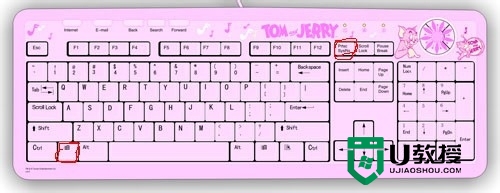
2、点击完快捷键之后并没有明显变化也不会自动打开新窗口但是其实已经保存到了电脑中图库中屏幕截屏文件夹中。注意是全屏截的图
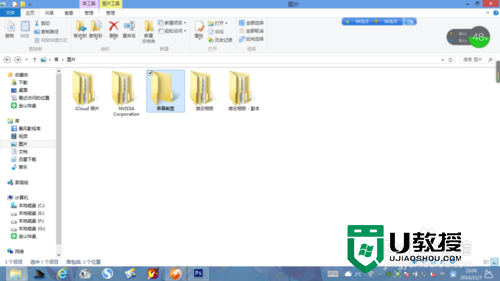
上面就跟大家分享了【windows8截图工具怎么用】大家肯定都已经掌握得差不多了吧?其实别看方法好像很难的样子,但是实际操作起来大家就会发现,其实这个方法还蛮简单的嘛。如果有其他的电脑系统u盘安装疑问的话,也欢迎大家上u教授查看相关的教程。
相关教程:
windows7截图快捷键
- 上一篇: w10电脑系统安装盘怎么刻录【图文教程】
- 下一篇: w8不能搜索无线信号怎么解决
windows8截图工具怎么用|windows8截图的方法相关教程
- xp自带截图工具怎么用|xp自带截图工具的使用方法
- 360截图工具怎么使用|360截图工具打开方法
- xp系统截图工具怎么用|xp系统截图工具介绍
- win10自带截图工具快捷键有哪些 win10自带截图工具快捷键介绍
- Win10截图工具无法使用怎么办?
- 右键菜单如何添加系统截图工具丨右键菜单添加系统截图工具图解
- win10设置系统截图工具快捷键的方法【图文】
- windows8电脑中隐藏的小工具有哪些
- 给Win7自带的截图工具设置快捷键的方法
- win10系统下怎样使用百度输入法截图工具
- 5.6.3737 官方版
- 5.6.3737 官方版
- Win7安装声卡驱动还是没有声音怎么办 Win7声卡驱动怎么卸载重装
- Win7如何取消非活动时以透明状态显示语言栏 Win7取消透明状态方法
- Windows11怎么下载安装PowerToys Windows11安装PowerToys方法教程
- 如何用腾讯电脑管家进行指定位置杀毒图解

